virtualbox设置共享文件夹代替sftp同步代码
通常的开发场景:
代码放在virtualbox上运行,本地的IDE通过sftp实现和虚拟机的代码同步。
有 一个不能避免的问题是,当使用git时,如果装在virtualbox端,那么每次virtualbox上更新代码后,都要记得在IDE上 download一下,忘记的话就可能IDE的代码覆盖了virtualbox上的代码。尤其是当virtualbox切换分支的时候,IDE经常忘记 download代码,悲剧就发生了。
为 了避免代码覆盖的问题,我选择把git装在IDE端,这样每次更新代码或者切换分支时IDE上的代码都会自动更新,避免了代码覆盖的问题。但有一个新问题 出现,由于IDE是保存后自动上传,当切换分支后没有保存动作的话代码不会上传,这个问题忽略的话会在调试时感觉莫名其妙,因为远端的代码和本地的代码并 不相同。
使用virtualbox的共享文件夹解决这个问题
一.安装virtualbox的“功能增强包”(共享文件夹需要安装这个包才能使用)
在一个打开的虚拟机窗口上,点击“设备”--“安装增强功能”
如果是图形界面的画会弹出一个对话框,按提示操作就行,这里说一下虚拟机是纯字符界面的安装,也要先点击“安装增强功能”,具体步骤:
1.加载VBoxGuestAdditons.iso镜像文件,直接通过Linux虚拟机窗口的菜单“设备”->“安装增强功能”来添加镜像文件,虚拟机会自动添加镜像到/dev/cdrom。
2.挂载VBoxGuestAddition.iso镜像文件,使用命令:
$sudo mount /dev/cdrom /mnt
此时会出现提示:mount: block device /dev/sr0 is write-protected, mounting read-only.此提示无需理会。
3.使用ls /mnt命令查看是否加载成功,加载成功,请进行下一步。
4.运行VBoxLinuxAdditions.run,使用命令:
$sudo /mnt/VBoxLinuxAdditions.run
如果出现类似于failed的字样,需要查找对应问题。
我安装中的一个错误解决:
在安装增强功能是出错:Building the main Guest Additions module [失败]
解决:
yum install kernel yum install kernel-devel
需要重新启动虚拟机操作系统,从第一步开始重新操作。
二.共享文件夹的设置方法:
a. 通过菜单栏的“设备”=>“共享文件夹”选项
b. 在窗口的右下脚文件夹图标位置右键选择“共享文件夹”选项。
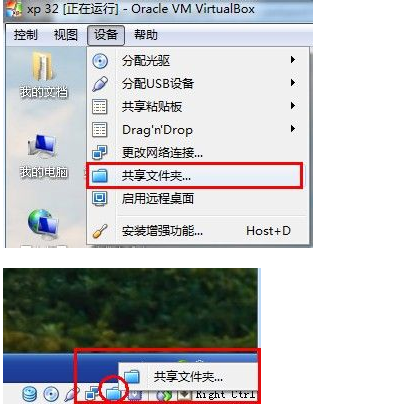
打开“共享文件夹”操作界面后,可以看到两种共享文件夹的方式:
a. 固定分配:通过固定分配的共享文件夹讲永远存在,避免下次再操作。
b. 临时分配:也就是临时性的,虚拟机一关闭,下次启动后共享的文件夹也就不存在了。
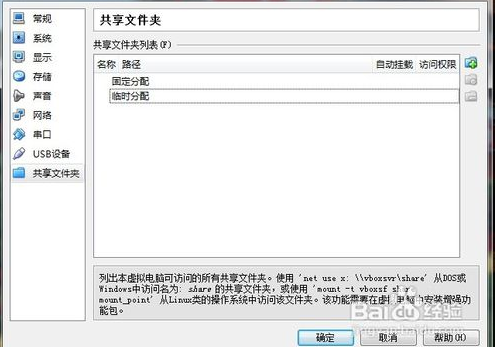
点击图中的“文件添加”按钮,打开编辑界面。选择要共享的文件夹,选中“自动挂载”和“固定分配”选项。然后点击“确定”按钮。

三. 在virtualbox上使用共享文件夹
在“增强功能”和共享文件夹都设置好了之后,就可以在virtualbox上操作共享文件夹了
1.自动挂载:
如果选择了自动挂载,自动挂载的目录在/media/sf_dirName下边(dirName是设置共享文件夹时指定的文件夹名称)。例如此处,共享文件夹的名称是develop,自动挂载到虚拟机以后的路径就是/media/sf_develop,目录权限是770。

2.手动挂载:
$sudo mount -t vboxsf dirName /mnt
通过命令 ls /mnt 查看是否挂载成功
如果出现了:./sbin/mount.vboxsf:mounting failed with the error:No such device这样的错误提示,请检查VirtualBox增强功能是否编译安装成功。
因为共享文件夹是web的代码目录,所以还是使用自动挂载比较好。
四. 设置共享文件夹为webServer的代码目录
由于开发习惯,我的代码目录都在devspace下,而自动挂载的目录在/media下,首先我要建立一个软链
sudo ln -s /media/sf_develop/ /var/www/devspace/pro1
然后配置好虚拟主机,访问,出问题了,file not found.
查看nginx日志,stat() "/var/www/devspace/xxx" failed (13: Permission denied)
从上边可以看出,我们的挂载目录的权限是770,并且属组是vboxsf,需要将nginx的用户添加到vboxsf组下:
usermod -a -G vboxsf www #www是nginx工作进程的用户,php的也是同样的添加方法,注意使用sudo adduser www vboxsf并没有成功
此时再次访问就OK了。
注意:需要把IDE的自动上传功能去掉,因为这个目录现在是共享文件夹了,不去掉的话会出现诡异的现象。
virtualbox设置共享文件夹代替sftp同步代码的更多相关文章
- VirtualBox设置共享文件夹和镜像访问的方法
VirtualBox设置共享文件夹和镜像访问的方法 virtualBox是一款虚拟机软件,可以在该软件上安装各类的操作系统,至于如何安装请参见另外一篇经验<如何使用VirtualBox安装win ...
- VirtualBox 设置共享文件夹自动挂载
1.在VirtualBox中设置文件夹位置和名称,这里使用的名称是share 1.在ubuntu12.04的/etc/rc.local中加入自动挂载命令 sudo mount -t vboxsf sh ...
- VirtualBox设置共享文件夹
前提是已经正确安装增强工具,在安装增强工具时,没有faile的,全部done 1.添加共享文件夹(已经在lmg下创建过目录 /mnt/bdshare ) sudo mount -t vboxsf Ba ...
- 虚拟机virtualBox设置共享文件后,linux配置
1.在/mnt下创建共享目录 mkdir /mnt/share 2.关联外部目录 mount -t vboxsf 共享文件夹名 /mnt/share/ 如:mount -t vboxsf BaiduS ...
- VirtualBox CentOS安装增强功能与设置共享文件夹
如果安装的是CentOS minimal版无网络的可以看这篇文章. 一.安装依赖环境 依次执行如下命令 yum install update yum install kernel-headers yu ...
- win7/8下VirtualBox虚拟共享文件夹设置
1. 安装增强功能包(VBoxGuestAdditions) 打开虚拟机,运行ubuntu,在菜单栏选择"设备->安装增强功能",根据提示即可安装成功(成功后也可 以实现 ...
- virtualbox安装增强功能并设置共享文件夹
virtualbox安装增强功能并设置共享文件夹 我们在安装之前,必须得先安装好它所需要的依赖包,不然安装过程必定会出现错误! 一.安装依赖包 #yum install kernel-headers# ...
- VirtualBox内刚刚安装完Debian9系统,也无法设置共享文件夹。解决的方法就是安装VirtualBox客户端增强包。
VirtualBox内刚刚安装完Debian9系统,也无法设置共享文件夹.解决的方法就是安装VirtualBox客户端增强包. 1.若直接安装客户端增强包会得到如下提示:root@debian:/op ...
- VirtualBox内刚刚安装完CentOS6.9和7系统,无法调整屏幕的分辨率,也无法设置共享文件夹。解决的方法就是安装VirtualBox客户端增强包。
VirtualBox内刚刚安装完CentOS6.9和7系统,无法调整屏幕的分辨率,也无法设置共享文件夹.解决的方法就是安装VirtualBox客户端增强包. 1.若直接安装客户端增强包会得到如下提示: ...
随机推荐
- 几款Git GUI客户端工具
工欲善其事,必先利其器. 作为一名开发人员,你不可能不知道git,无论你是开发自己的开源项目还是和团队一起进行大规模产品的开发,git都已经是源代码管理工具的首选.当然,那些hardcore deve ...
- SQL中select与set的区别-转载
下表列出 SET 与 SELECT 的区别 SELECT SET 同时对多个变量同时赋值时 支持 不支持 表达式返回多个值时 将返回的最后一个值赋给变量 出错 表达式未返回值时 变量保持原值 变量 ...
- ZooKeeper:Java客户端网络处理
了解ZooKeeper客户端的实现,对于使用ZooKeeper的客户端非常重要. 通过对客户端源码的阅读,了解了如下信息: 创建ZooKeeper对象时,应会创建一个ClientCnxn(代表了客户端 ...
- nodejs安装和环境部署
windows 下: 1. 下载windows平台nodejs环境安装包,百度一下nodejs官网,找到DOWNLOADS点击,找到Windows Installer 如果为64位电脑可以选择64位版 ...
- 萌新笔记——Cardinality Estimation算法学习(二)(Linear Counting算法、最大似然估计(MLE))
在上篇,我了解了基数的基本概念,现在进入Linear Counting算法的学习. 理解颇浅,还请大神指点! http://blog.codinglabs.org/articles/algorithm ...
- 光盘 iso 镜像制作相关命令操作
1. 安装制作工具 mkisofs yum install mkisofs -y 2. Linux 操作系统镜像 iso 打包 mkisofs -o /root/.iso \ -V mini7 -b ...
- 虚拟机Linux----Ubuntu1404----root登录设置
说明:在安装玩1404这个版本的ubuntu后,默认也是看不到root登录的,也需要修改配置文件,但是修改的文件和1204不太一样. 1.shell窗口,普通用户首先登录,切换到root用户下: su ...
- /var/log/messages
messages 该日志文件是许多进程日志文件的汇总,从该文件可以看出任何入侵企图或成功的入侵,包括整体系统信息,是系统最核心的日志.它包含了系统启动时的引导消息,以及系统运行时的其他状态消息.IO ...
- 检索 COM 类工厂中 CLSID 为 {000209FF-0000-0000-C000-000000000046} 的组件时失败,原因是出现以下错误: 80070005
检索 COM 类工厂中 CLSID 为 {000209FF-0000-0000-C000-000000000046} 的组件时失败,原因是出现以下错误: 80070005 在CSDN上总是有网友问这个 ...
- [LeetCode] Single Number III 单独的数字之三
Given an array of numbers nums, in which exactly two elements appear only once and all the other ele ...
